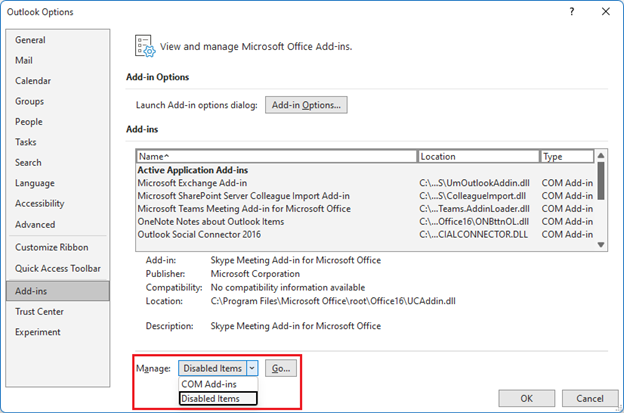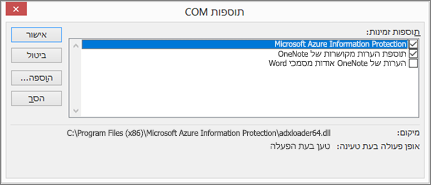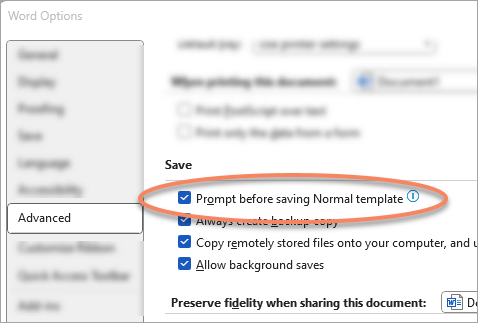סיכום
בעת יציאה Word, ייתכן שתתבקש לשמור תמיד את השינויים בתבנית הכללית שלך, Normal.dot. או Normal.dotm
באפשרותך לבטל את הבקשה ולאחר Word ישמור את השינויים באופן אוטומטי, אך ייתכן שעדיין יש לך בעיה. מכיוון שהתבנית Normal.dot או Normal.dotm שלך עשויות להידבק בווירוס מאקרו. כדי לפתור בעיה זו, ייתכן שתצטרך לעדכן את תוכנת ההגנה מפני וירוסים.
אפשרות נוספת היא שיכולה להיות לך תוספת הגורמת לבעיה זו. כדי לפתור בעיה זו, ייתכן שתצטרך לקבוע איזו תוספת גורמת לבעיה ולהסיר אותה מתיקיות האתחול של Office או Word שלך.
תופעות
בכל פעם שאתה עוזב Word, אתה מקבל את ההודעה הבאה:
Changes have been made that affect the global template, Normal.dotm. Do you want to save those changes?
סיבה
בעיה זו עשויה להתרחש מהסיבות הבאות.
סיבה 1: תוספת מותקנת או מאקרו מותקן משנה את התבנית הכללית Normal.dot או Normal.dotm
ייתכן שתקבל את ההודעה המופיעה במקטע 'מאפייני הבעיה' אם תוספת או מאקרו במחשב שלך ששינה את התבנית Normal.dotm. תוספות הידועות כגורמות לאו אופן פעולה זה כוללות את הפריטים הבאים:
-
Stamps.com דואר באינטרנט
-
התוספת Works Suite עבור Microsoft Word
תוספת המותקנת ב- Word עשויה להוסיף אחד או יותר מהפריטים הבאים למחשב שלך:
-
קובץ WLL
-
תבניות
-
תוספת COM
-
פקודות מאקרו אוטומטיות
פתרון
בעת הפעלת Word, Word טוען באופן אוטומטי תבניות והתוספות הממוקמות בתיקיית האתחול. בעיות Word עשויות להיות תוצאה של התנגשויות או בעיות בתוספת. כדי לקבוע אם פריט בתיקיה אתחול גורם לבעיה, רוקן זמנית את התיקיה.כדי להסיר פריטים מהתיקיה הפעלה, בצע את הפעולות הבאות:
-
צא מכל המופעים של Word ו- Outlook (Outlook משתמש Word כעורך הדואר האלקטרוני שלו).
-
בשולחן העבודה של Windows, פתח סייר הקבצים וחפש את תיקיות ההפעלה שלך. ברירת המחדל היאC:\Users\<username>\AppData\Roaming\Microsoft\Word\STARTUP
עצה: באפשרותך למצוא את הנתיב המדויק אל תיקיית האתחול של Word על-ידי מעבר אל קובץ> אפשרויות > מתקדם ותחת המקטע כללי בחר מיקומי קבצים.
-
גרור כל פריט מתוך תיקיית האתחול אל שולחן העבודה. (לחלופין, צור תיקיה בשולחן העבודה וגרור כל פריט לתיקיה חדשה זו.)
הערה: כדי ליצור תיקיה חדשה בשולחן העבודה, לחץ באמצעות לחצן העכבר הימני על אזור ריק בשולחן העבודה, הצבע על חדש ולאחר מכן לחץ על תיקיה.
-
הפעל את Word.אם אינך מצליח עוד לשחזר את הבעיה, והוסרת פריטים מרובים מהתיקיה או מתיקיות ההפעלה, באפשרותך לנסות לבודד את הבעיה על-ידי הוספת הקבצים בחזרה לתיקיה 'אתחול' המתאימה, בחת אחת. נסה לשחזר את הבעיה לאחר כל תוספת כדי לקבוע איזה קובץ גורם לבעיה.
כיצד להסיר תוספות COM ניתן להתקין תוספות COM בכל מיקום. תוספות COM מותקנות על-ידי תוכניות המקיימות אינטראקציה עם Word. כדי להציג את רשימת תוספות COM המותקנות, בצע את הפעולות הבאות:
-
ב Word, עבור אל > אפשרויות > קבצים תוספות
-
בכיוון החלק התחתון של החלון, תראה את האפשרות ניהול תוספות COM. בחר בלחצן בצע שלצדו.
אם תוספות מפורטות בתיבת הדו-שיח תוספות COM , בטל באופן זמני את כל התוספות. לשם כך, לחץ כדי לנקות את תיבת הסימון עבור כל תוספת COM שמופיעה ולאחר מכן לחץ על אישור. בעת הפעלה Word מחדש, Word מופעלת מבלי לטעון את תוספות ה- COM אותן ביטלת.
כיצד להסיר פקודות מאקרו Word אוטומטיות פקודות מאקרו מסוימות נקראות פקודות מאקרו "אוטומטיות". פקודות מאקרו אוטומטיות אלה פועלות באופן Word מופעלות. הטבלה הבאה מפרטת פקודות מאקרו אוטומטיות אלה. כדי להפעיל את Microsoft Word מבלי להפעיל את פקודות המאקרו האוטומטיות, הפעל את Word במצב בטוח על-ידי החזקת מקש CTRL לחוץ בעת Word.
|
מאקרו |
מיקום אחסון |
פועל באופן אוטומטי |
|
הרחבה אוטומטית |
בתבנית Normal או בתוספת כללית |
כאשר אתה מתחיל Word |
|
חדש אוטומטית |
בתבנית |
בעת יצירת מסמך חדש המבוסס על התבנית |
|
פתח אוטומטית |
במסמך או בתבנית |
כאשר מסמך המבוסס על התבנית או המכיל את המאקרו נפתח |
|
מקיף אוטומטית |
במסמך או בתבנית |
כאשר מסמך המבוסס על התבנית או המכיל את המאקרו נסגר |
|
הפעלה אוטומטית |
בתבנית Normal או בתוספת כללית |
כאשר אתה מתפטר Word |
Word מזהה מאקרו בשם המתחיל ב"אוטומטי" כמאקרו המופעל באופן אוטומטי כאשר המצב שעליו הוא חל מתרחש.אם הבעיה נפתרה על-ידי החזקת מקש SHIFT לחוץ בעת Word או בעת ביצוע פעולה ב- Word כגון פתיחת מסמך, אירעה בעיה במאקרו אוטומטי. כדי לעקוף בעיה זו, בצע את הפעולות הבאות:
-
בתיבה Word, עבור אל תיבת החיפוש בחלק העליון של היישום והקלד פקודות מאקרו.
-
בחר הצג פקודות מאקרו מהאפשרויות שמופיעות.
בתיבת הדו-שיח פקודות מאקרו, עשויה להופיע רשימה של פקודות מאקרו. אם מאקרו כלשהו שמופיע מתחיל ב"אוטומטי", מומלץ להסיר מאקרו זה. כדי להסיר מאקרו אוטומטי, לחץ על המאקרו ולאחר מכן לחץ עלמחק.
הערה: ייתכן שהמאקרו נוסף על-ידי Word התוספת. כדי לקבוע איזו תבנית מכילה את המאקרו, שנה את התיבה פקודות מאקרו ב לתבנית רשומה. לאחר שתקבע איזו תבנית מכילה את המאקרו, ייתכן שתרצה להסיר תבנית זו מהמחשב שלך. הסרת תבנית שנוספה על-ידי Word תוספת עשויה להפחית או להפסיק את הפונקציונליות של התוספת.
סיבה 2: Word נגוע בווירוס מאקרו
בעיה זו עשויה להתרחש אם המחשב נגוע בווירוס שישתנה התבנית הכללית. כדי לסייע במניעת הידבקות בווירוסים, שמור על עדכניות תוכנת האנטי-וירוס והגדרות הווירוסים שלך בגירסאות העדכניות ביותר. בקש מספק תוכנת האנטי-וירוס שלך לקבל את המידע העדכני ביותר.לקבלת מידע נוסף, ראה התגוננות מפני וירוסי מאקרו.
אתה מקבל הודעה זו אם תיבת הסימון הצג בקשה לפני שמירת התבנית הרגילה נבחרה.
כדי לבטל הודעה זו, בצע שלבים אלה.
חשוב: ביטול הודעה זו ב- Word אינו פותר את הגורם לכך שהשינויים בתבנית שלך מתחילים, Word רק מפסיק לשאול אותך לפני שמירתה. ייתכן שעדיין תצטרך לבצע את השלבים האחרים המפורטים במאמר זה.
-
ב Word עבור אל קובץ > אפשרויות > מתקדם
-
תחת הקבוצה שמור, בטל את הבחירה באפשרות הצג בקשה לפני שמירת התבנית Normal.